WordPressでウェブサイトを構築する際、多くの人が直面するのが「デザインの壁」です。HTMLやCSSといった専門知識がなければ、思い通りのレイアウトを実現するのは難しく、既存のテーマの制約の中で妥協せざるを得ないことも少なくありません。
しかし、「Astra」テーマと「Elementor Pro」プラグインを組み合わせることで、その壁は劇的に低くなります。この組み合わせは、コーディングの知識が一切なくても、まるでプロのデザイナーのように直感的かつ自由自在にウェブサイトを構築することを可能にします。
本記事では、この強力な組み合わせの哲学から具体的な操作方法、そしてなぜ「Pro版」がビジネスの成功に不可欠なのかまでを、包括的に解説します。
第1部:最強タッグの役割分担 — なぜ「Astra」と「Elementor」なのか
この組み合わせの強みを理解する鍵は、それぞれの役割分担にあります。
1.1. 土台を支える軽量テーマ「Astra」
Astraは、Elementorのようなページビルダーと連携することを前提に設計された、非常に軽量で高速な無料テーマです 。その特徴は以下の通りです。
- 圧倒的なパフォーマンス: Astraは不要な機能を極限まで削ぎ落としており、サイトの表示速度を犠牲にしません 。サイトの速度はユーザー体験とSEO評価に直結するため、これは極めて重要な要素です。
- 完璧な互換性: Elementorとシームレスに連携するように作られており、Elementorがページのすべてのデザインをコントロールできるよう、テーマ側の設定を無効化する「キャンバス」機能などを提供します 。
- カスタマイザーの柔軟性: サイト全体のヘッダー、フッター、基本のフォントや色設定など、グローバルな要素はWordPressの標準機能である「カスタマイザー」から直感的に設定できます 。
Astraは、Elementorという主役が最高のパフォーマンスを発揮するための、**最良かつ最速の「舞台」**を提供する役割を担います。
1.2. ページをデザインする主役「Elementor」
Elementorは、WordPressの標準エディターを置き換える、強力なビジュアルページビルダープラグインです。その最大の特徴は、**「見たままが得られる(WYSIWYG)」**直感的な操作性にあります。
コーディングが不要で、あらかじめ用意された「ウィジェット」と呼ばれるデザイン部品を、画面上にドラッグ&ドロップしていくだけで、複雑なレイアウトのページを構築できます。まさに、グラフィックソフトを扱うような感覚でウェブページをデザインできるツールです。
第2部:Elementorの基本操作 — 直感的なページ構築を体験する
実際にページを構築するプロセスは驚くほどシンプルです。ここでは、ご提供いただいた記事の内容を基に、Elementorの基本的な概念と操作方法を解説します。
2.1. ページの土台「セクション」と「カラム」
Elementorでのページ構築は、「セクション」と「カラム」という二つの基本要素を理解することから始まります。
- セクション: ページを構成する水平方向の大きなブロックです。コンテンツの背景色や画像を設定したり、上下の余白を調整したりする際の基本単位となります。
- カラム: セクションの中に配置される垂直方向の箱です。1つのセクションを複数のカラムに分割することで、「2列」「3列」といったレイアウトを作成します。
ページ構築の基本的な流れは、**「①セクションを追加し、カラム構造を決定する → ②各カラムにウィジェットを配置する」**という作業の繰り返しになります。
2.2. デザインの部品「ウィジェット」を使いこなす
ウィジェットは、見出し、テキスト、画像、ボタンといった、ページを構成するための具体的なデザイン部品です。Elementorの編集画面左側にあるパネルから、使いたいウィジェットを右側の編集エリアにドラッグ&ドロップするだけで配置できます。
配置した各ウィジェットは、クリックすることで詳細な設定が可能です。設定パネルは主に3つのタブで構成されています。
- コンテンツタブ: テキストの内容、画像の選択、リンク先URL、アイコンの種類など、ウィジェットが持つ「情報」そのものを編集します。
- スタイルタブ: 文字色、フォントサイズ、背景色、枠線、シャドウなど、ウィジェットの「見た目」に関するあらゆるデザイン調整を行います。プレビューで変化を確認しながら、直感的に操作できます。
- 詳細タブ: マージン(外側の余白)やパディング(内側の余白)、モーションエフェクト(動き)、レスポンシブ設定(デバイスごとの表示/非表示)など、より高度なレイアウト調整や動的な効果を設定します。
主要なウィジェットの活用例
- 見出し: ページのキャッチコピーやセクションタイトルに使用します。HTMLタグ(H1, H2など)の変更もワンクリックです。
- 画像カルーセル: 複数の画像をスライドショー形式で見せることができます。スライドの表示枚数や自動再生の有無、ナビゲーションアイコンのデザインまで細かく設定可能です。
- ボタン: ユーザーに行動を促すCTA(Call to Action)に不可欠です。テキスト、色、サイズはもちろん、ホバー時のアニメーションやアイコンも無数のライブラリから選択できます。
- タブ / アコーディオン: 多くの情報を省スペースで整理して見せたい場合に有効です。「よくある質問(FAQ)」などで活用されます。
- 動画: YouTubeやVimeoなどのURLを貼り付けるだけで、動画をページに埋め込めます。自動再生やループ設定も簡単です。
- Google マップ: 住所を入力するだけで、地図を簡単に表示できます。ズームレベルや高さも自由に調整可能です。
2.3. レスポンシブ対応も簡単
Elementorのエディターには、PC、タブレット、スマートフォンそれぞれの表示をリアルタイムで確認できる「レスポンシブモード」が搭載されています。デバイスごとに文字サイズや余白を調整したり、特定のウィジェットを非表示にしたりといった設定も直感的に行えるため、あらゆる閲覧環境に最適化されたページを簡単に作成できます。
第3部:ビジネスを加速させる「Elementor Pro」へのアップグレード
無料版のElementorだけでも基本的なページは作成できますが、ビジネス目的で本格的なウェブサイトを構築するには、有料版である**「Elementor Pro」**が不可欠です。Pro版は単なる機能追加ではなく、ウェブサイト全体の設計思想を根底から変える、決定的な機能を提供します。
3.1. テーマビルダー:サイト全体のデザインを完全統治
無料版のElementorで編集できるのは、あくまでページの「コンテンツ部分」のみです。ヘッダー(ロゴやナビゲーションメニュー)やフッター(コピーライトや各種リンク)は、Astraテーマのカスタマイザー機能に依存します。
Elementor Proの**「テーマビルダー」**機能は、この制約を完全に取り払います。ヘッダー、フッター、ブログの投稿ページ、一覧ページといった、サイトのあらゆる共通パーツをElementorのビジュアルエディターで自由にデザインできるようになります。これにより、サイト全体のデザインに完璧な一貫性を持たせ、完全にオリジナルの外観を創り出すことが可能です。
3.2. フォームビルダー:マーケティング活動の中核を担う
ウェブサイトでリード(見込み客)を獲得するためには、フォームが不可欠です。Elementor Proには、高機能な**「フォームビルダー」**が内蔵されています。
これにより、「お問い合わせフォーム」や「メールマガジン登録フォーム」などを、他のプラグインを追加することなくElementor内で作成できます。デザインの自由度が高いだけでなく、フォーム送信後の自動返信メール設定や、Mailchimpなどの外部マーケティングツールとの連携も簡単に行えるため、マーケティング活動を強力にサポートします。
3.3. 高度なProウィジェットと動的コンテンツ
Elementor Proでは、無料版のウィジェットに加えて、ビジネスサイト構築に役立つ86種類以上の高度なウィジェットが利用可能になります。
- 投稿 / ポートフォリオ: ブログ記事や制作実績を、美しいグリッドレイアウトで一覧表示します。
- 価格表 / プライスリスト: サービスや商品の料金プランを分かりやすく提示できます。
- スライド / コールトゥアクション: 注目させたい情報をダイナミックに表示し、ユーザーの行動を強力に喚起します。
さらに、WordPress内の情報(投稿タイトル、投稿日、カスタムフィールドなど)をページデザインに直接埋め込める**「動的コンテンツ」**機能もPro版の大きな強みです 。これにより、一度テンプレートを作成すれば、コンテンツが追加されるたびに自動で情報が更新される、効率的でメンテナンス性の高いサイトを構築できます。
3.4. WooCommerceビルダーによるECサイト構築
将来的にオンラインストアの開設を考えている場合も、Elementor Proは強力な味方になります。**「WooCommerceビルダー」**を使えば、商品ページや商品一覧ページのデザインを、テーマの制約を受けずに自由にカスタマイズできます。これにより、ブランドイメージに合致した、コンバージョン率の高いECサイトを構築することが可能です。
第4部:Elementor Proの価格と導入ステップ
Elementor Proは年間サブスクリプション(継続課金)モデルです。1つのサイトで利用する場合、最も手頃な**「Essential」プランが年間$59**から利用できます 。
無料版からPro版へのアップグレードは非常に簡単です。
- Elementor公式サイトでPro版のライセンスを購入します。
- アカウントページからElementor Proのプラグインファイル(.zip形式)をダウンロードします。
- WordPressの管理画面で「プラグイン」→「新規追加」→「プラグインのアップロード」から、ダウンロードしたファイルをインストールし、有効化します。
- 画面の指示に従い、ライセンスキーを入力して認証すれば、すべてのPro機能が利用可能になります。
無料版で作成したコンテンツが消えることはなく、そのままProの機能を使ってさらに高度な編集を加えていくことができます。
まとめ:なぜ「Astra + Elementor Pro」が選ばれるのか
WordPress初心者にとって、Elementorはコーディングの壁を取り払い、直感的なページ制作を可能にする画期的なツールです。無料版だけでもその片鱗を体験できますが、その真価は「Astra」という高速な土台の上で、「Elementor Pro」の全機能を解放したときに初めて発揮されます。
- Astraがサイトの速度と安定性を保証し、
- Elementorが直感的な操作性を提供し、
- Elementor Proがサイト全体のデザイン統一とマーケティング機能を実現する。
この三位一体の組み合わせこそが、コーディングの専門家でなくても、ビジネスの目的を達成するためのプロフェッショナルなウェブサイトを構築できる、現代のWordPressにおける最適解の一つと言えるでしょう。まずは無料のAstraとElementorから始めて、その強力な操作性を体験し、ビジネスの成長に合わせてPro版へのアップグレードを検討することをお勧めします。
【必須ツール】アフィリエイトで稼ぐためのツール
レンタルサーバ


WordPressテーマ


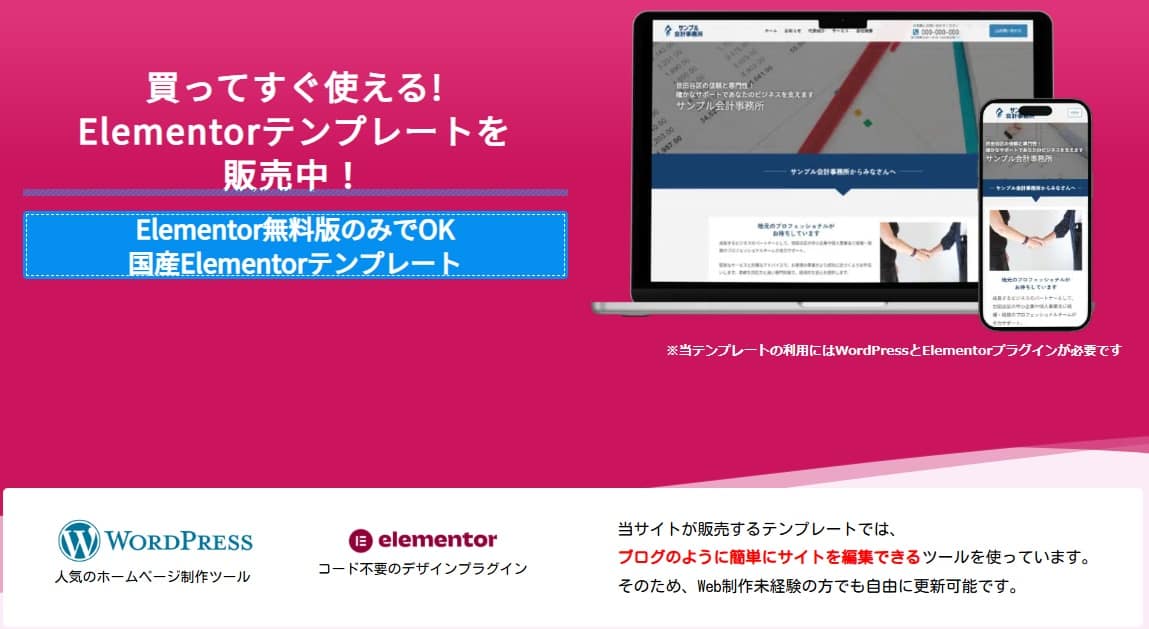
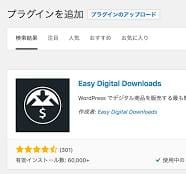
ASP

セミナー




ホームページ作成パートナー
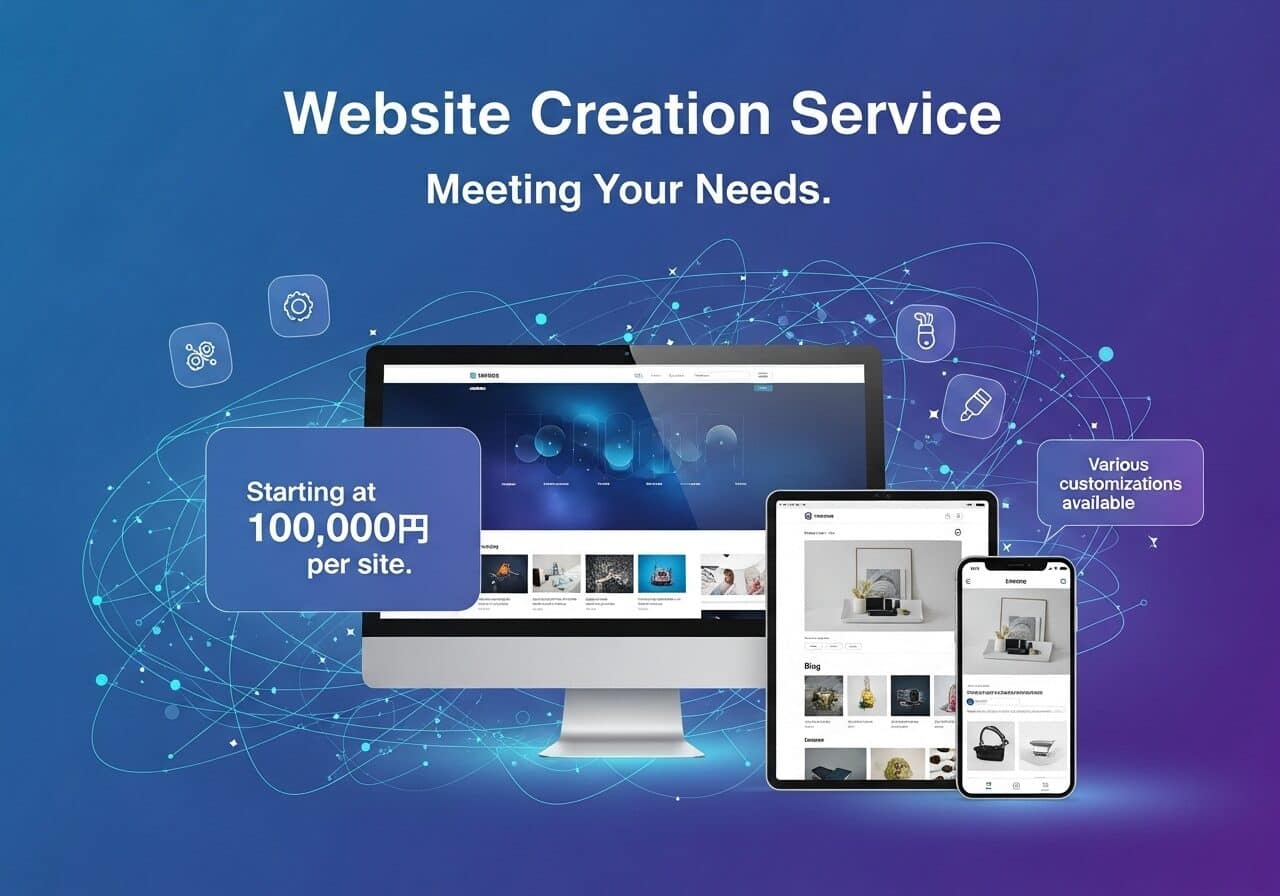


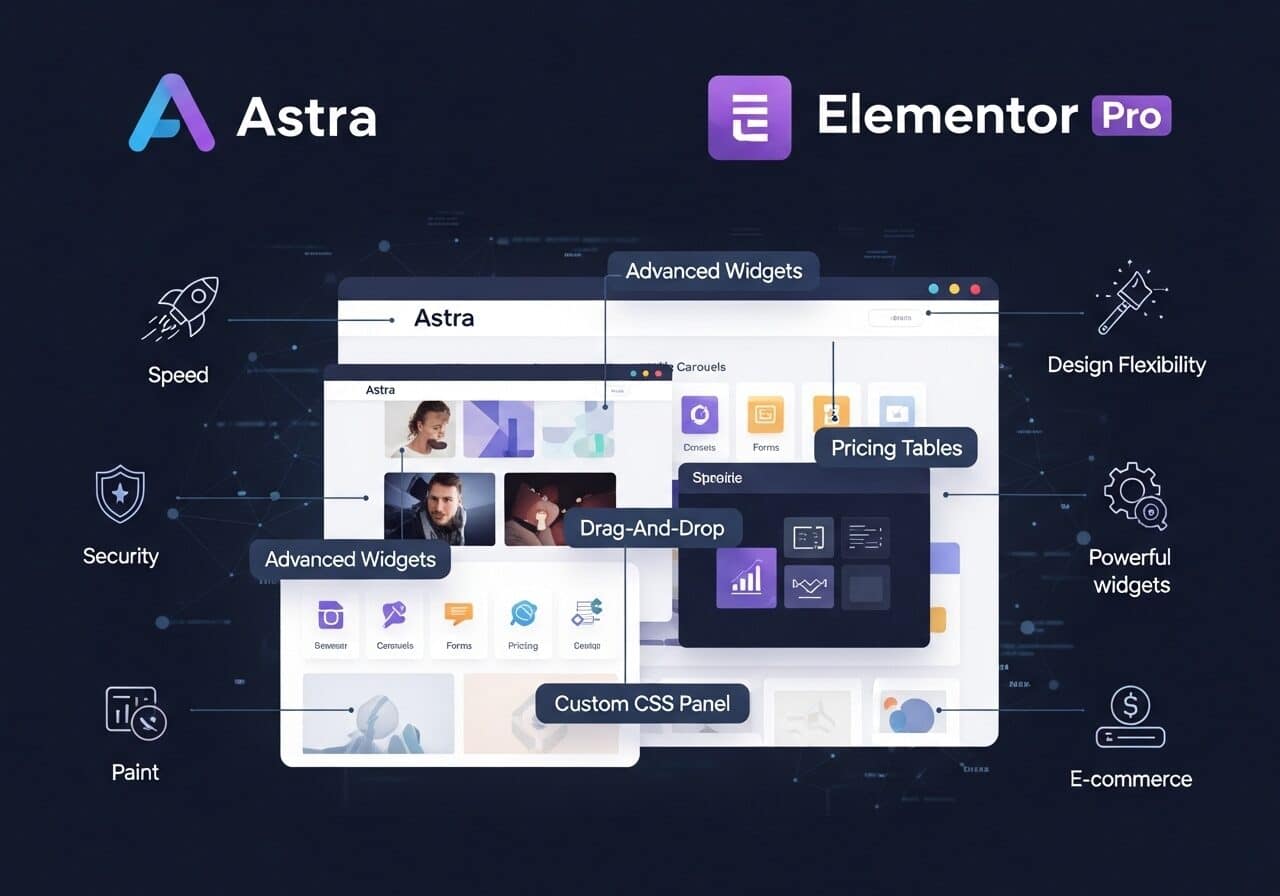
コメント